Page 1

User Manual
説明書
사용 설명서
用戶手冊
คู่มือการใช้
Bedienungsanleitung
Manuel d’utilisation
Руководство пользователя
Manual de usuario
Manuale Utente
Page 2
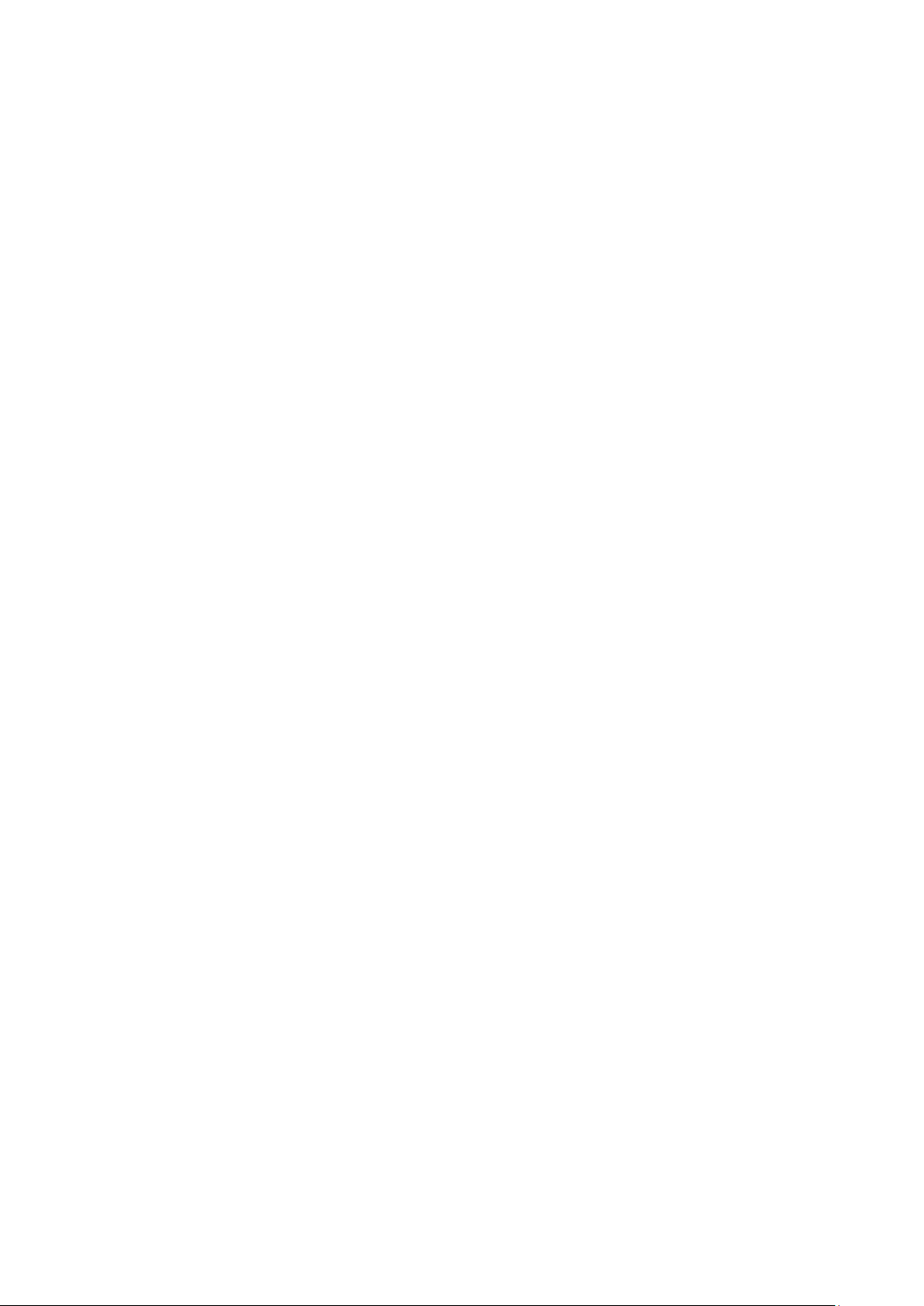
- 2 -
INHALT
Wichtige Sicherheitshinweise ............................... 4
Regulatorische Konformitä t .................................. 8
Einleitung ............................................................ 9
Lieferumfang ..................................................... 10
Ihr Projektor ...................................................... 11
Fernbedienung ................................................... 14
Projektor mit Strom versorgen/aufladen ............. 16
Verwendete Symbole ..................................................... 4
Allgemeine Sicherheitshinweise ....................................... 5
Installationshinweis zum Qumi Z1V .................................. 5
Sicherheit der Stromversorgung ...................................... 7
Qumi reinigen .............................................................. 7
Kontrollwarnung ........................................................... 7
FCC-Warnung ............................................................... 8
Kanada ....................................................................... 8
Sicherheitszertifizierungen ............................................. 8
Entsorgung und Recycling .............................................. 8
Ü ber diese Anleitung ..................................................... 9
Wesentliche Funktionen und Merkmale von Qumi Z1V ......... 9
Vorderansicht links ...................................................... 11
Rü ckansicht ................................................................ 11
Draufsicht .................................................................. 12
Unteransicht ............................................................... 13
Fernbedienung Bedienfeld ............................................. 14
Fernbedienungsbatterie aktivieren .................................. 15
Fernbedienungsbatterie wechseln ................................... 15
Projektor ein-/ausschalten ............................................ 17
Page 3
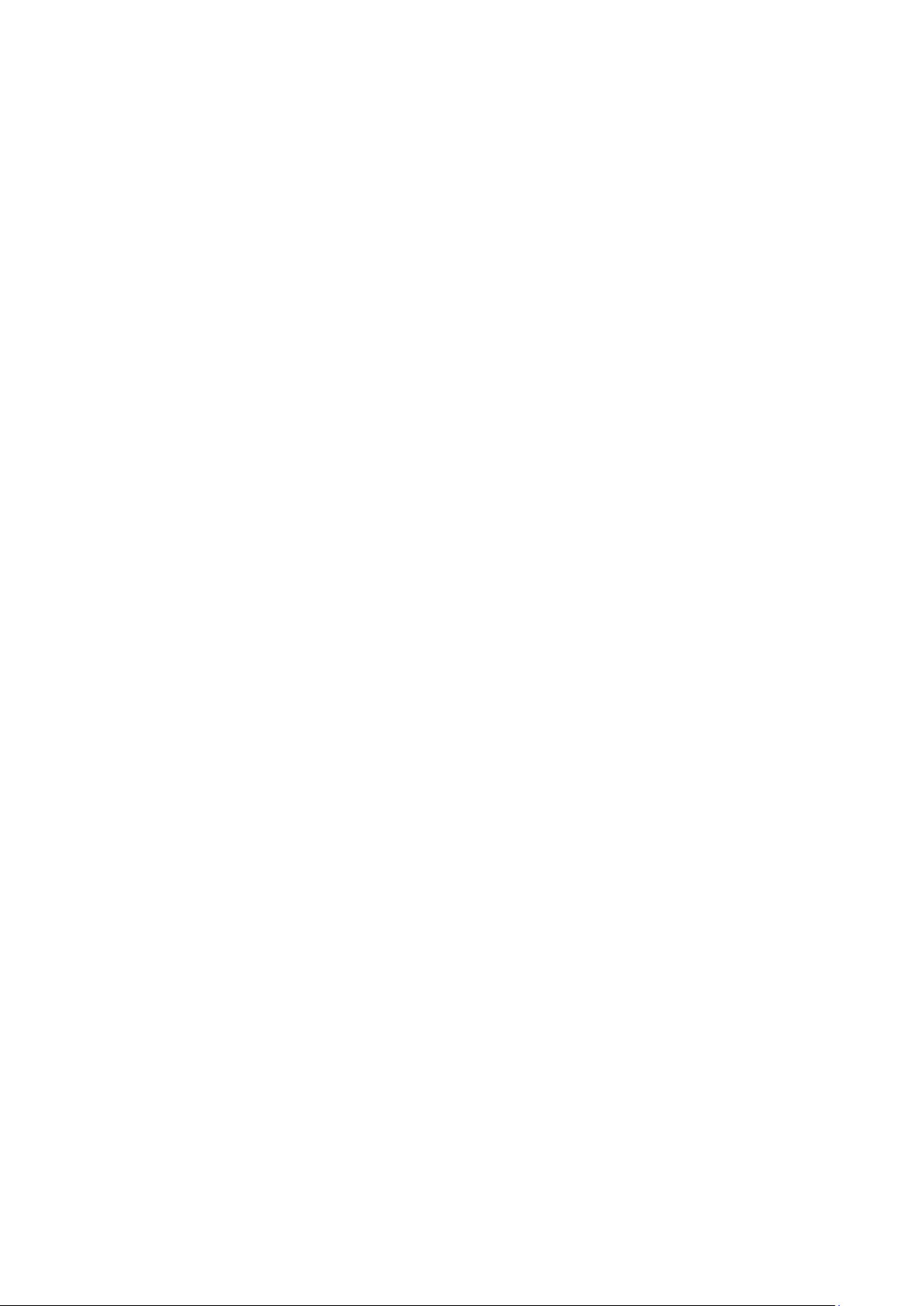
- 3 -
Gerä te anschließ en ............................................. 19
Projektor verwenden .......................................... 20
Bluetooth®-Lautsprecher verwenden ................... 30
Einstellungsmenü verwenden.............................. 32
Anzeigeeinstellungen ........................................................ 34
Audioeinstellungen ........................................................... 35
Bildeinstellungen ............................................................. 36
Timer ............................................................................... 37
Sonstige Einstellungen ..................................................... 37
Problemlö sung/hä ufig gestellte Fragen ............... 38
Zusä tzliche Informationen .................................. 42
Fokus anpassen ........................................................... 20
Video von einem Speichergerä t (USB-Flash-Laufwerk,
microSD-Karte) wiedergeben ......................................... 21
Fotos von einem Speichergerä t (USB-Flash-Laufwerk,
microSD-Karte) anzeigen .............................................. 23
Audio von einem Speichergerä t (USB -Flash-Laufwerk,
microSD-Karte) wiedergeben ......................................... 26
Von einer Videoquelle (HDMI) wiedergeben ...................... 28
Einstellungsmenü ........................................................ 34
Tipps ......................................................................... 38
System zurü cksetzen (Neustart) ..................................... 38
Bildprobleme .............................................................. 39
Probleme mit der Fernbedienung .................................... 39
Audioprobleme ............................................................ 40
Häufig gestellte Fragen ................................................. 40
Seite des Vivitek-Supports ............................................ 41
Projektionsabstand vs. Projektionsgrö ß e .......................... 42
Tabelle der Timing-Modi ................................................ 43
Spezifikationen ........................................................... 44
Page 4
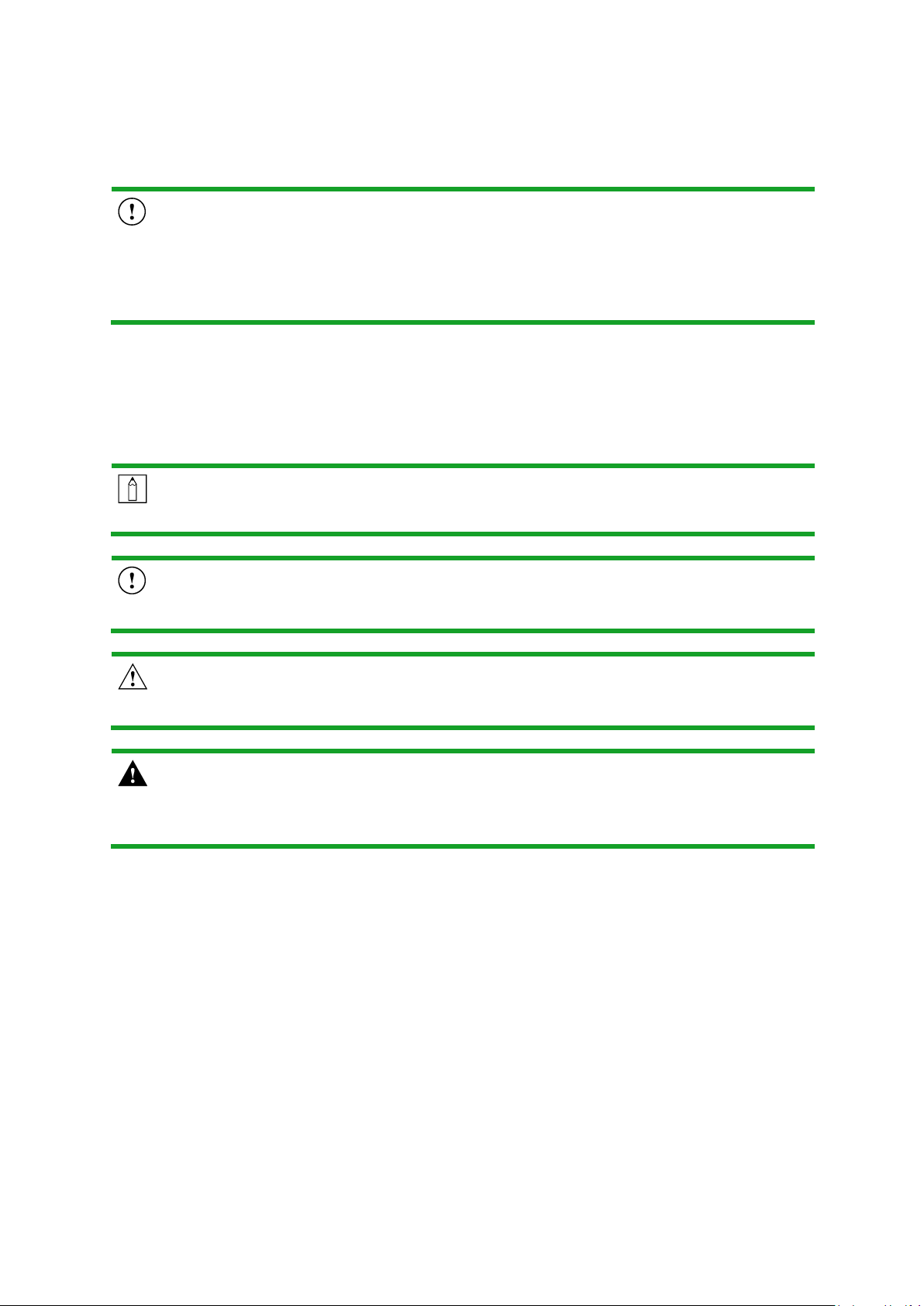
- 4 -
WICHTIGE SICHERHEITSHINWEISE
WICHTIG:
Es wird dringend empfohlen, diesen Abschnitt vor Inbetriebnahme des Qumi Z1V
sorgfältig zu lesen. Diese Sicherheits- und Nutzungshinweise stellen sicher, dass
Sie Qumi Z1V viele Jahre sicher nutzen können. Bewahren Sie diese Anleitung
zum kü nftigen Nachschlagen auf.
Verwendete Symbole
Am Gerät und in dieser Anleitung alarmieren Warnsymbole über gefährliche Situationen.
Die folgenden Symbole sollen Sie auf wichtige Informationen aufmerksam machen.
HINWEIS:
Liefert zusätzliche Informationen zum vorliegenden Thema.
WICHTIG:
Liefert zusätzliche Informationen, die beachtet werden sollten.
ACHTUNG:
Warnt vor Situationen, in denen das Gerä t beschädigt werden könnte.
WARNUNG:
Warnt vor Situationen, in denen das Gerä t beschädigt, eine gefährliche Umgebung
geschaffen oder Verletzungen verursacht werden könnten.
In dieser Anleitung werden Komponenten und Optionen in Bildschirmmenü s wie in
diesem Beispiel in Fettschrift angegeben:
„Rufen Sie durch Drü cken der Menü taste an der Oberseite des Projektors oder an der
Fernbedienung das Einstellungen-Menü auf.“
Page 5
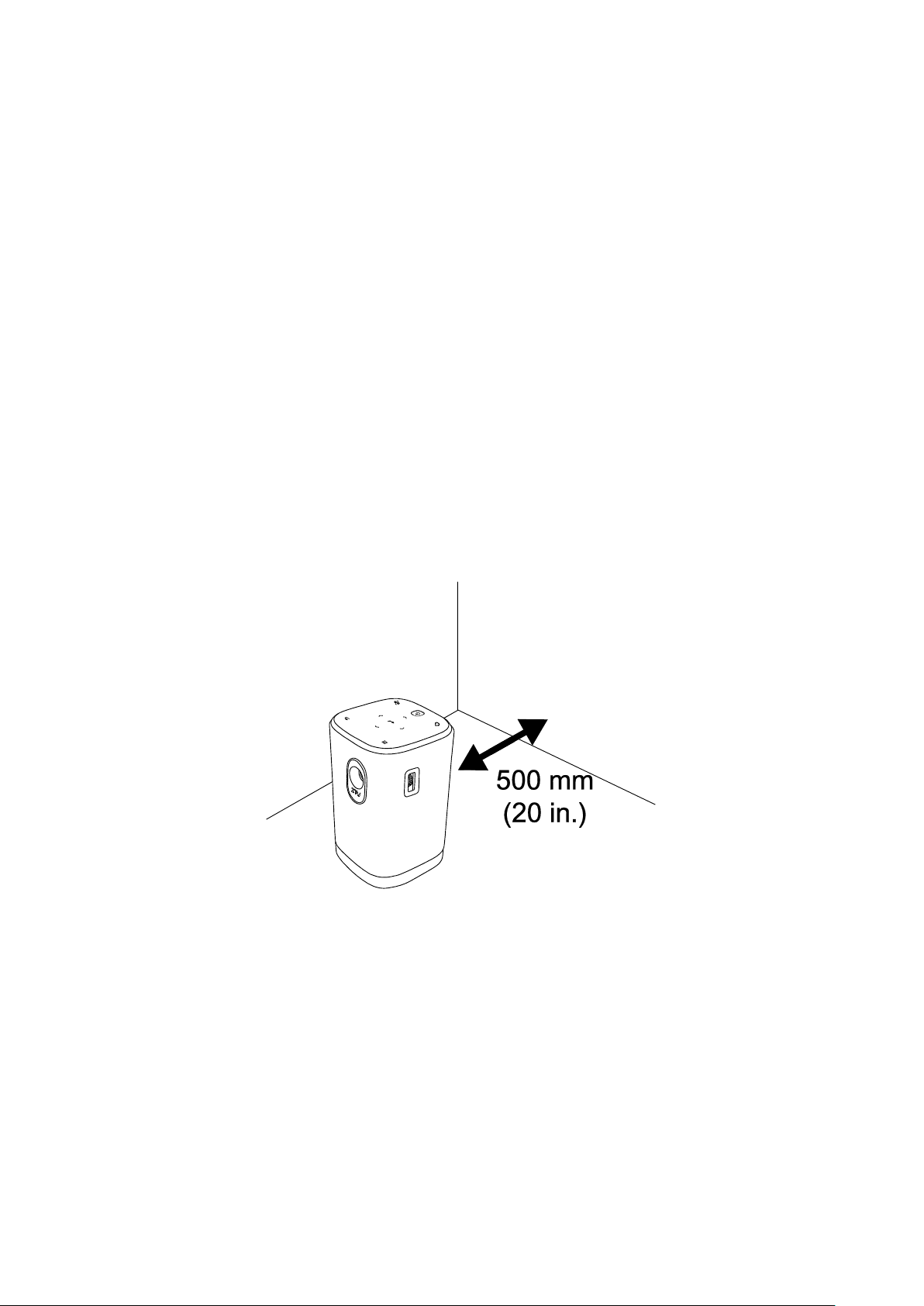
- 5 -
Allgemeine Sicherheitshinweise
RG1 IEC 62471-5:2015
Ö ffnen Sie das Gehäuse nicht. Es befinden Sie keine vom Nutzer reparierbaren Teile im
Inneren. Bitte wenden Sie sich zur Wartung an einen qualifizierten Servicetechniker.
Befolgen Sie alle Warnhinweise und Sicherheitsvorkehrungen am Gerät oder in dieser
Anleitung.
Entsprechend dem Design ist die Projektionslichtquelle extrem hell. Blicken Sie nicht
direkt in das Objektiv, wenn die LED eingeschaltet ist. Andernfalls kö nnten
Augenschäden auftreten.
Stellen Sie das Gerä t nicht auf einen instabilen Untergrund oder Ständer.
Verwenden Sie das System nicht in der Nähe von Wasser, im direkten Sonnenlicht oder
in unmittelbarer Umgebung eines Heizgerätes.
Stellen Sie keine schweren Gegenstä nde (z. B. Bücher oder Taschen) auf dem Gerät ab.
Installationshinweis zum Qumi Z1V
Beachten Sie einen Mindestabstand von 500 mm rund um die Abluftö ffnungen.
Achten Sie darauf, dass die Zuluftö ffnungen nicht die von den Abluftöffnungen
ausgegebene heiße Luft ansaugen.
Beim Betrieb des Qumi Z1V in einem Einschluss müssen Sie sicherstellen, dass die
Umgebungslufttemperatur im Einschluss die Betriebstemperatur nicht ü bersteigt,
während Qumi Z1V in Betrieb ist. Zudem dü rfen Zu- und Abluftöffnungen nicht blockiert
werden.
Alle Einschlü sse mü ssen eine zertifizierte Wärmeprüfung bestehen, damit sichergestellt
ist, dass Qumi Z1V die Abluft nicht erneut ansaugt. Andernfalls kö nnte sich das Gerät
abschalten, selbst wenn die Temperatur im Einschluss innerhalb des
Betriebstemperaturbereichs liegt.
Page 6
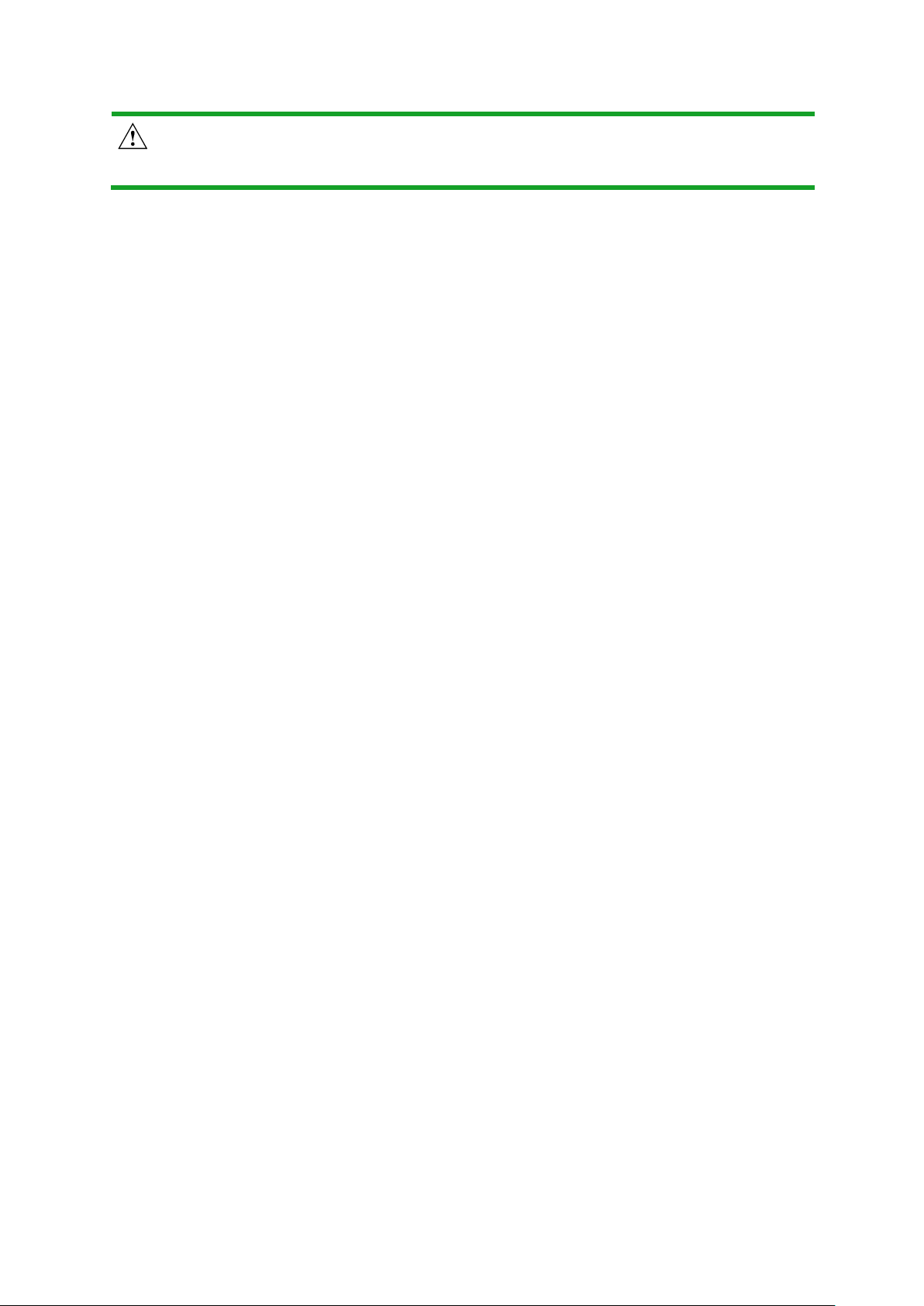
- 6 -
ACHTUNG:
Verwenden Sie Qumi Z1V nicht in staubigen Umgebungen.
Page 7
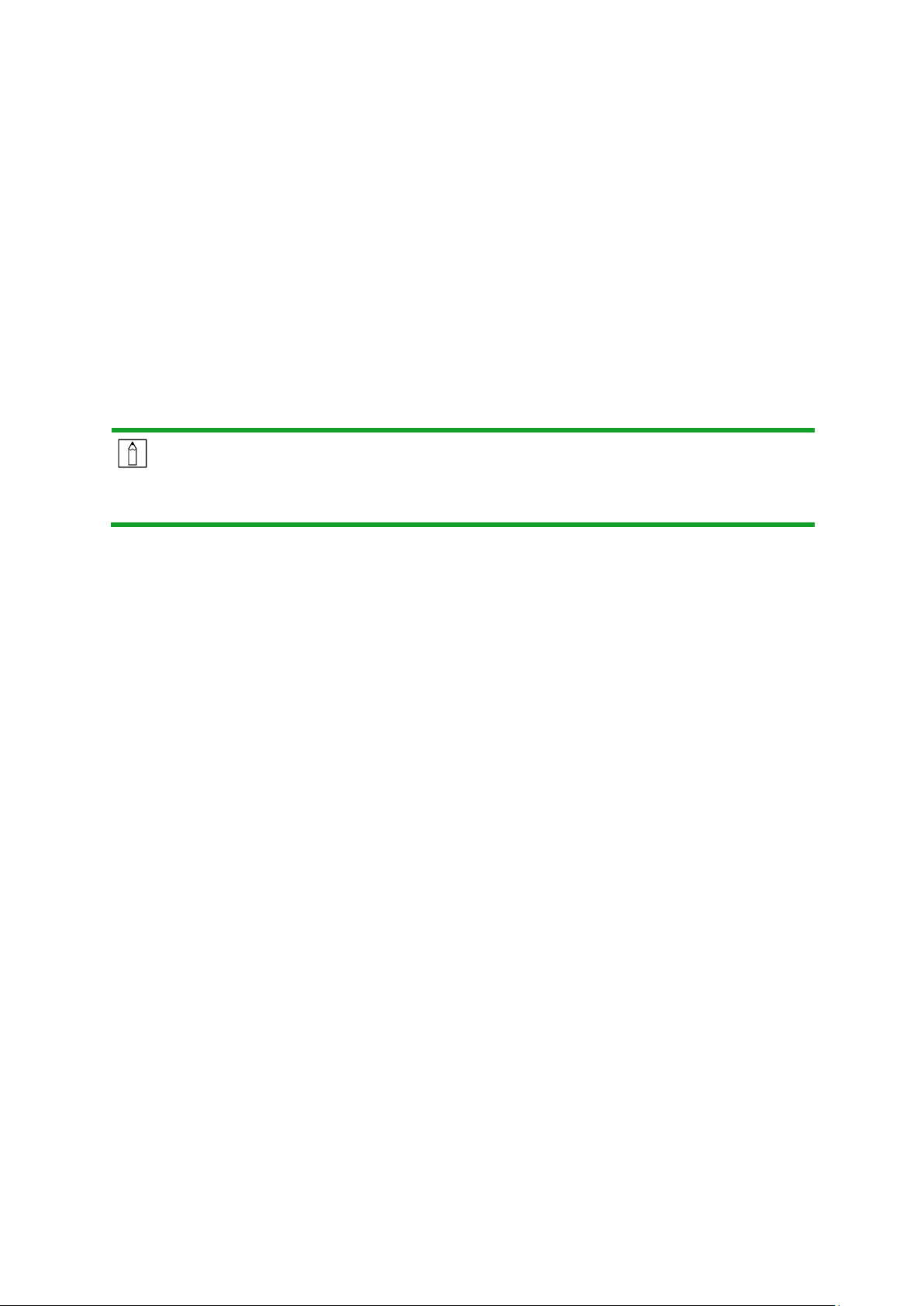
- 7 -
Sicherheit der Stromversorgung
Verwenden Sie nur das mitgelieferte Netzteil.
Stellen Sie nichts auf dem Kabel ab. Verlegen Sie das Kabel so, dass niemand darauf
tritt.
Nehmen Sie bei Lagerung oder lä ngerer Nichtbenutzung die Batterie aus der
Fernbedienung.
Qumi reinigen
Ziehen Sie vor der Reinigung die Netzkabel. Siehe Projektor ein-/ausschalten auf
Seite 17.
HINWEIS:
Qumi Z1V wird nach der Nutzung warm. Lassen Sie Qumi Z1V vor der Lagerung
abkühlen.
Kontrollwarnung
Lesen Sie vor Installation und Verwendung des Qumi Z1V die regulatorischen Hinweise in
Regulatorische Konformitä t auf Seite 8.
Page 8
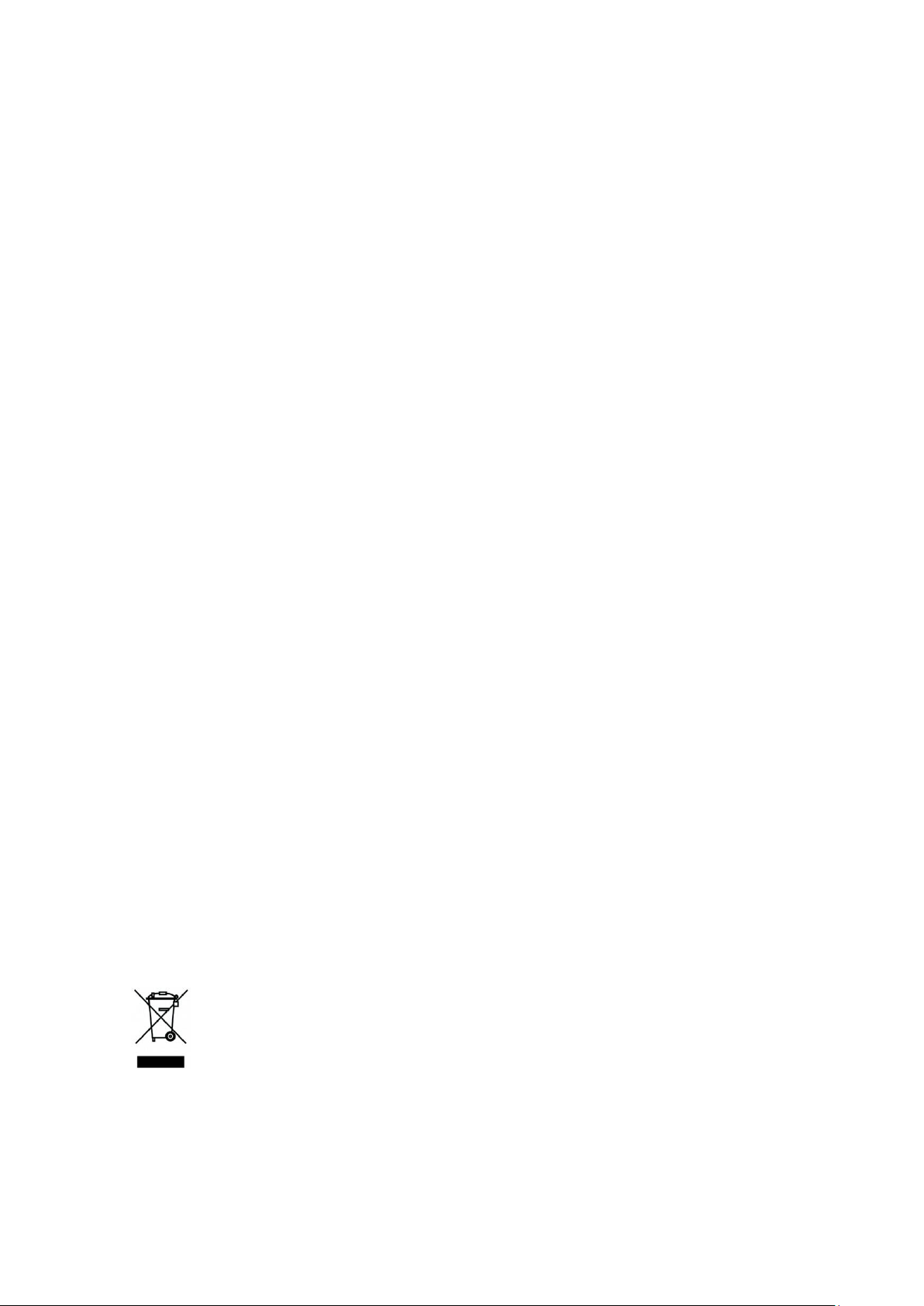
- 8 -
REGULATORISCHE KONFORMITÄ T
FCC-Warnung
Dieses Gerät wurde getestet und als mit den Grenzwerten für Digitalgerä te der Klasse B
gemäß Teil 15 der FCC-Regularien ü bereinstimmend befunden. Diese Grenzwerte wurden
geschaffen, um angemessenen Schutz gegen Störungen beim Betrieb in Wohngebieten
zu gewährleisten.
Dieses Gerät erzeugt, verwendet und kann Hochfrequenzenergie abstrahlen und kann –
falls nicht in Ü bereinstimmung mit den Bedienungsanweisungen installiert und
verwendet – Störungen der Funkkommunikation verursachen. Der Betrieb dieses
Gerätes in einer Wohnumgebung kann Stö rungen verursachen, die vom Nutzer auf
eigene Kosten durch geeignete Maß nahmen zu beheben sind.
Jegliche Ä nderungen oder Modifikationen, die nicht durch die fü r die Einhaltung von
Vorgabe zuständige Stelle genehmigt wurden, können die Berechtigung des Anwenders
zum Betrieb des Gerätes erlö schen lassen.
Kanada
Dieses Digitalgerät der Klasse B erfü llt die kanadische ICES-003.
Sicherheitszertifizierungen
Projektor: CENB, REACH, ROHS, WEEE, FCCID, TÜ V NORTH AMERICA, SRRC, CB, BQB
Netzteil: DOE, WEEE, FCC, UL, EAC, TÜ V-GS, CB, PSB, TÜ V-S, EAC, KCC, CCC, CECP,
BIS, BSMI, ISC
Entsorgung und Recycling
Dieses Produkt kann andere elektronische Abfälle enthalten, die bei unsachgemä ß er
Entsorgung gefährlich sein kö nnen. Recyceln oder entsorgen Sie das Produkt
entsprechend den örtlichen oder staatlichen Gesetzen. Weitere Informationen erhalten
Sie von Electronic Industries Alliance unter www.eiae.org.
ENTSORGUNG:
Entsorgen Sie das Elektro- oder Elektronikgerät nicht ü ber den Hausmü ll
oder städtische Abfallsammeldienste. EU-Länder erfordern den Einsatz
separater Recyclingdienste.
Page 9
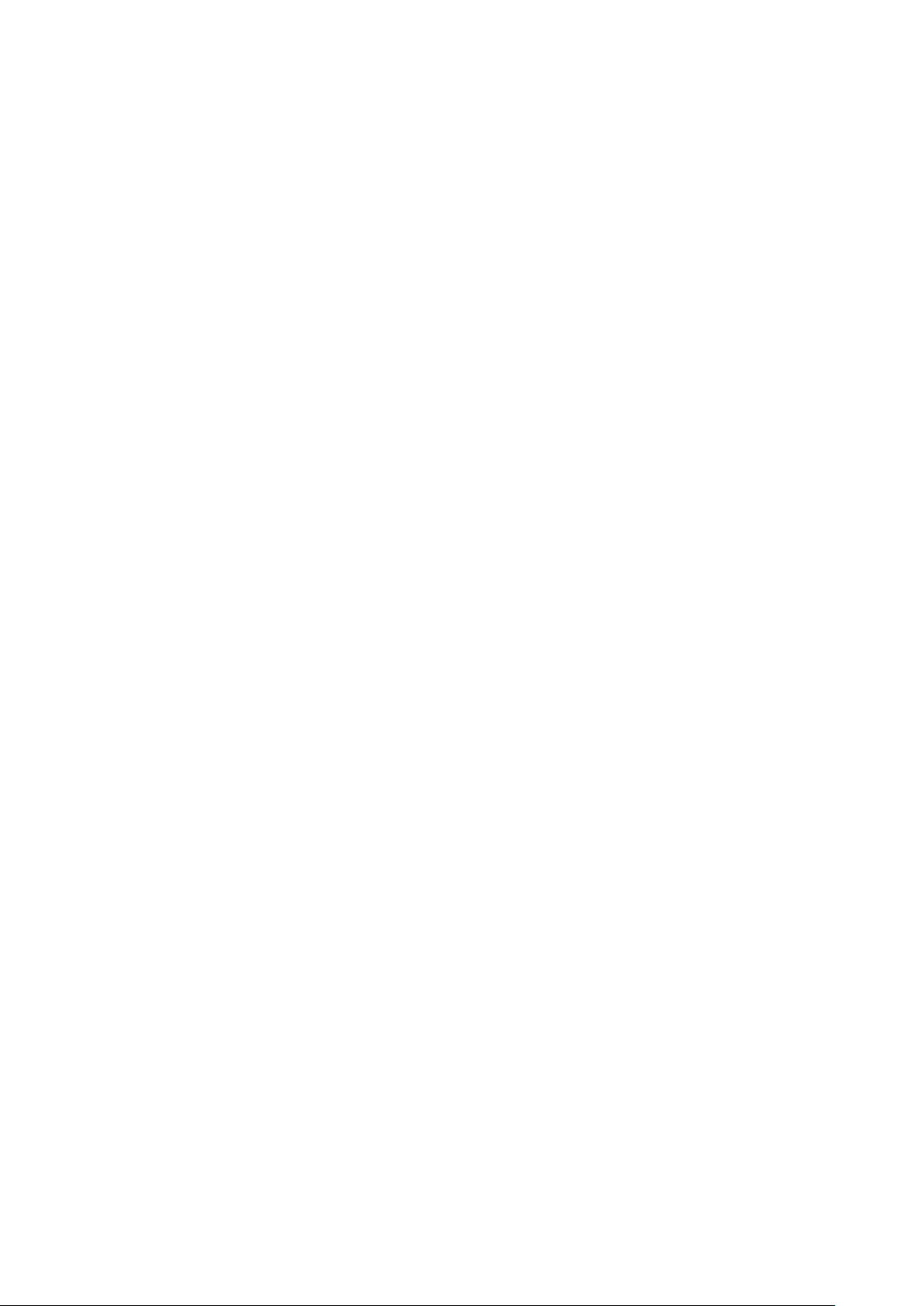
- 9 -
EINLEITUNG
Ü ber diese Anleitung
Diese Anleitung ist fü r Endanwender vorgesehen und beschreibt Installation und
Bedienung des Qumi Z1V. Nach Mö glichkeit wurden relevante Informationen, wie bspw.
eine Abbildung und ihre Beschreibung, auf derselben Seite gehalten. Dieses
druckerfreundliche Format dient Ihrem Komfort und dem Einsparen von Papier, wodurch
es die Umwelt schü tzt. Sie sollten nur die tatsächlich von Ihnen benötigten Abschnitte
ausdrucken.
Wesentliche Funktionen und Merkmale von
Qumi Z1V
Native WVGA-Auflösung (854 x 480) mit einer maximalen Auflösung von 1080p
(1920 x 1080)
Chiptechnologie von Texas Instruments DLP
®
fü r langanhaltende präzise Farbe,
Bildqualität und geringe Leistungsaufnahme
Langlebige, energieeffiziente RGB-LED-Lichtquelle für bis zu 30.000 Betriebsstunden
Zwei 5-Watt-Lautsprecher geben kristallklaren, dynamischen Sound fü r ein
unglaubliches Heimkino-Audioerlebnis aus
Autonomer Bluetooth
®
-Lautsprecher fü r komfortable Audiowiedergabe von einem
Smartphone, Tablet oder anderen BT-fähigen Audiogerät
Auswahl der Anschlussoptionen beinhaltet HDMI, USB, microSD und
Kopfhörerausgang
PC-freie Wiedergabe von Fotos, Videos und Audiodateien mit dem integrierten
Multimedia-Player
Bis zu 2 Stunden kontinuierliche mobile Unterhaltung mit dem integrierten 8.000-
mAh-Akku
Zwei Infrarotsensoren fü r praktische Fernbedienung an der Vorder- oder Rü ckseite
Leichtes, freundliches Profil für einfaches Transportieren und Bewegen
Stativanschluss fü r komfortable Projektoreinrichtung und -positionierung
Page 10
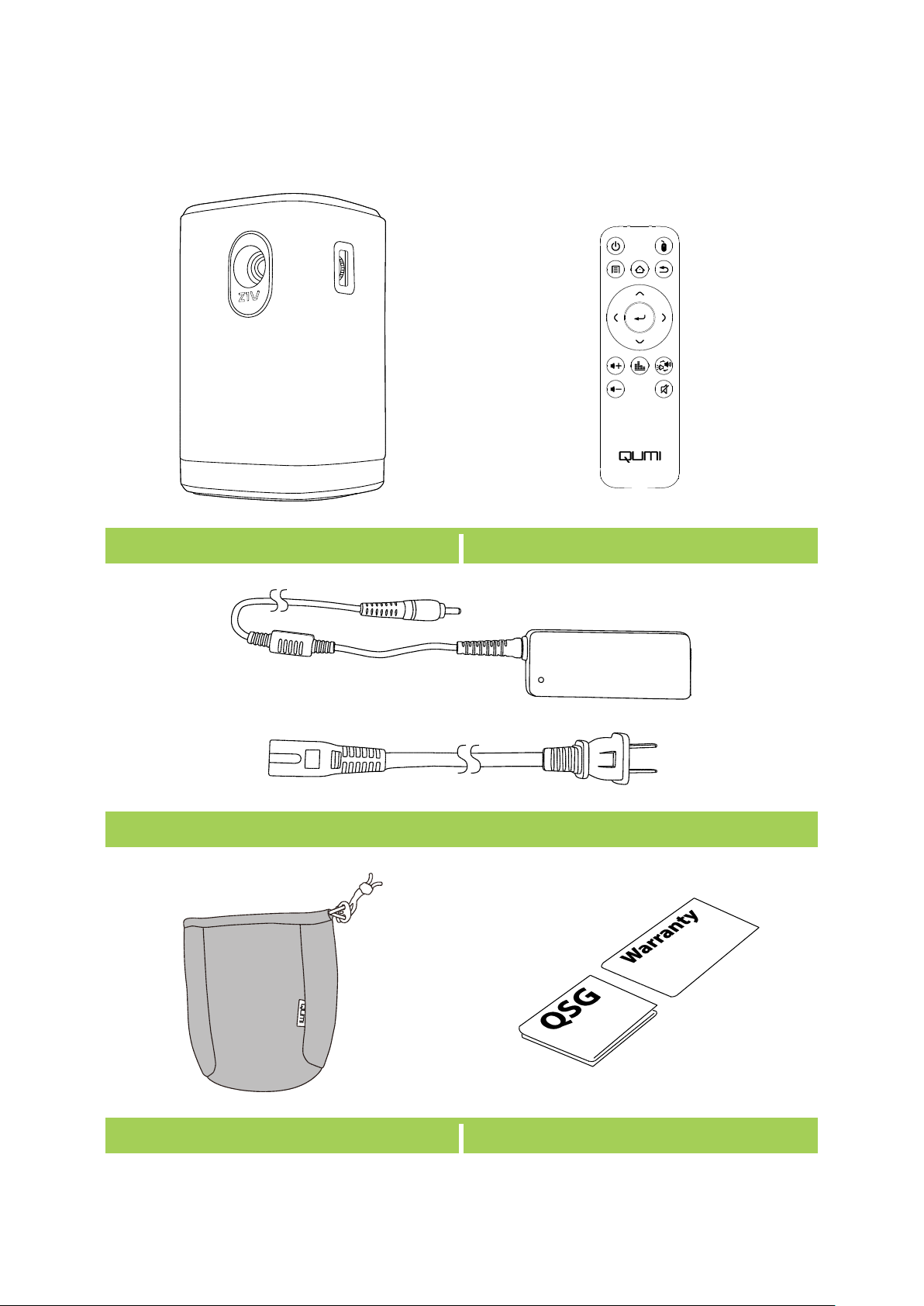
- 10 -
LIEFERUMFANG
Qumi Z1V
Fernbedienung
Netzteil
Tragetasche
Dokumentation
Page 11
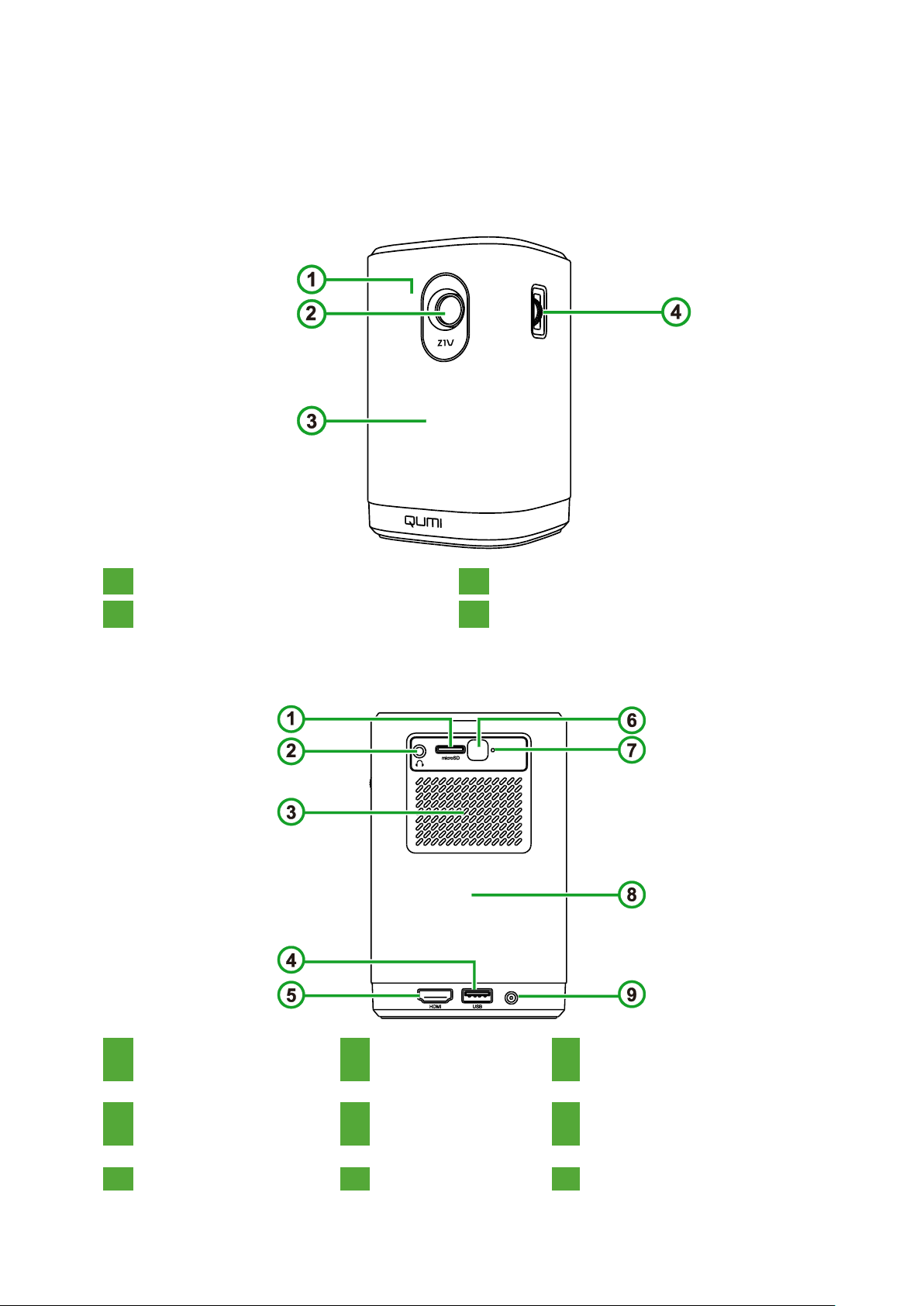
- 11 -
IHR PROJEKTOR
Vorderansicht links
1
Vorderer IR-Sensor
3
Vorderer Lautsprecher
2
Objektiv
4
Fokusregler
Rü ckansicht
1
microSD-Steckplatz
4
USB-Anschluss,
Type A
7
Reset-Taste
2
Audioausgang (3,5
mm)
5
HDMI-Anschluss
8
Hinterer Lautsprecher
3
Belü ftungsö ffnungen
6
Hinterer IR-Sensor
9
Gleichspannungseingang
Page 12
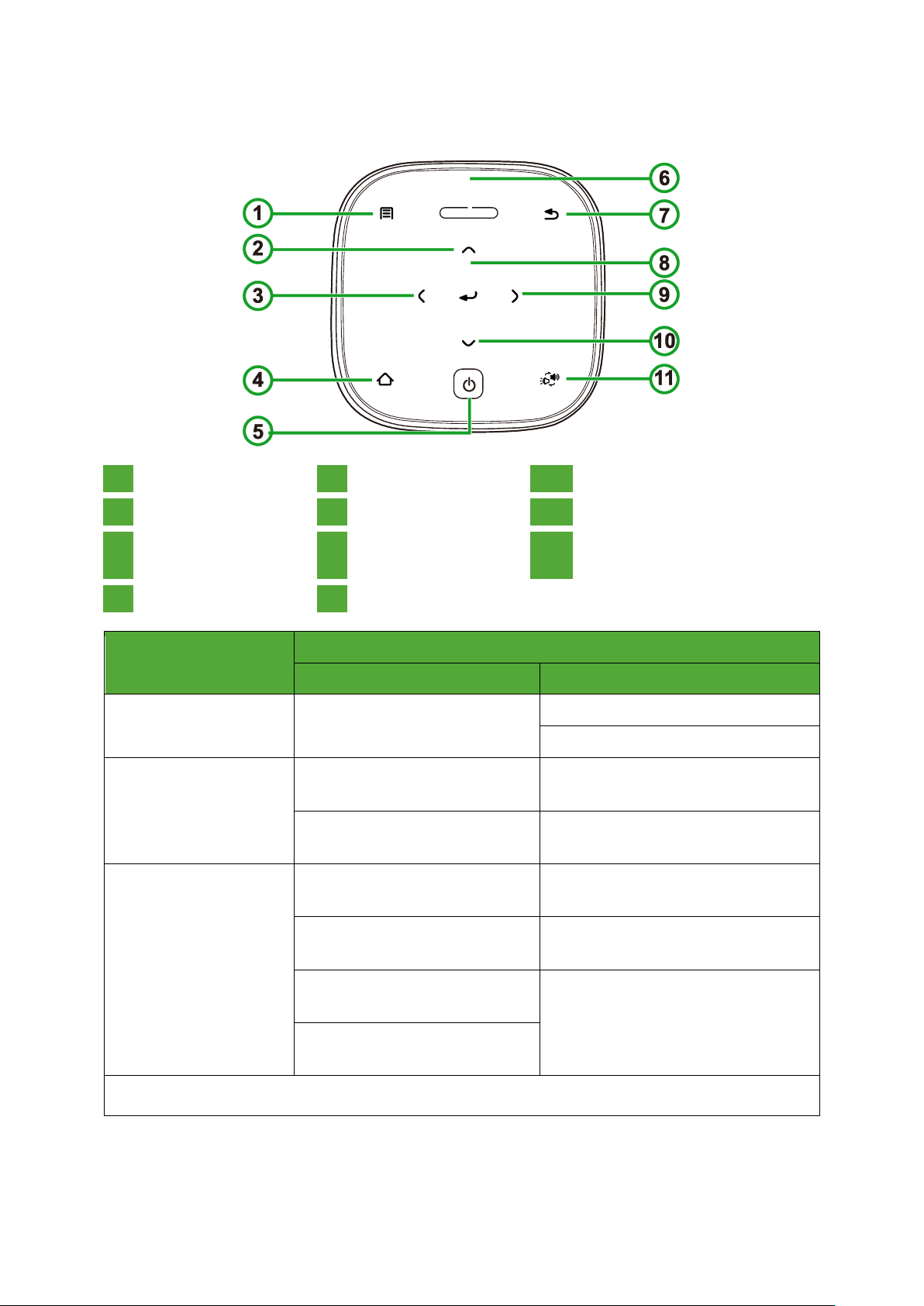
- 12 -
Draufsicht
1
Menü taste
5
Ein-/Austaste
9
Rechtstaste
2
Aufwä rtstaste
6
LED-Statusanzeige
10
Abwä rtstaste
3
Linkstaste
7
Beenden-Taste
11
Taste Bluetooth®Lautsprechermodus
4
Startseite-Taste
8
Enter-Taste
Projektorstatus
LED-Verhalten und Definition
Netzteil getrennt
Netzteil verbunden
Abgeschaltet
Aus
Rot: Aufladung
Grü n: Vollstä ndig aufgeladen
Projektormodus
Blinkt rot: Geringer
Akkustand
Rot: Aufladung
Grü n: Projektion
Grü n: Mit vollständig
aufgeladenem Akku projizieren
Bluetooth-
Lautsprechermodus
Leuchtet rot: Geringer
Akkustand
Blinkt blau: Warte auf
Kopplung*
Blinkt blau: Warte auf
Kopplung*
Pulsiert blau: Kopplung
fehlgeschlagen*
Pulsiert blau: Kopplung
fehlgeschlagen*
Leuchtet blau: Bluetooth
verbunden
Leuchtet blau: Bluetooth
verbunden
*Wenn die Bluetooth-Kopplung fehlschlä gt, beenden Sie den Bluetooth-Lautsprechermodus und versuchen Sie
es noch einmal.
Page 13
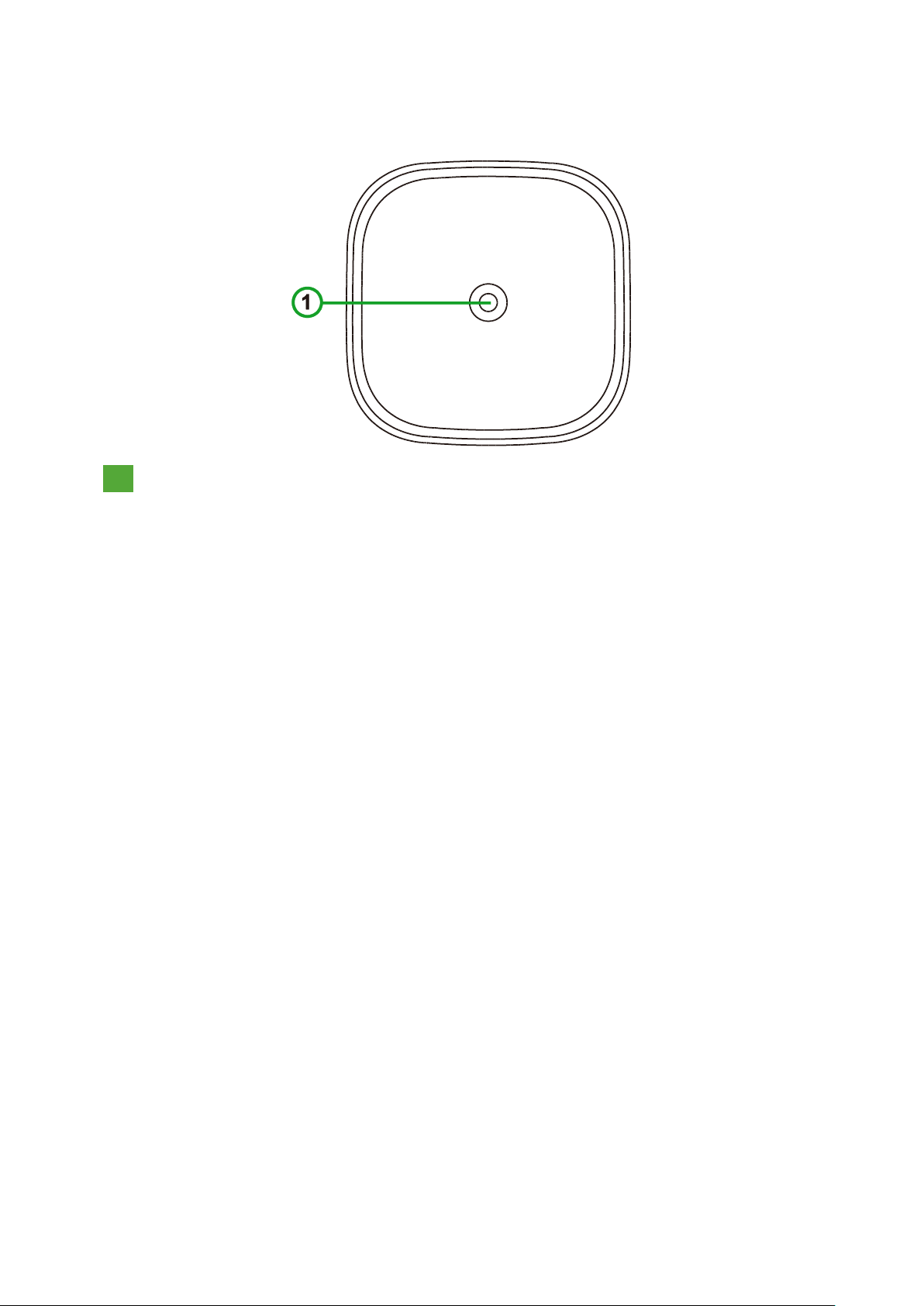
- 13 -
Unteransicht
1
Stativanschluss
Page 14
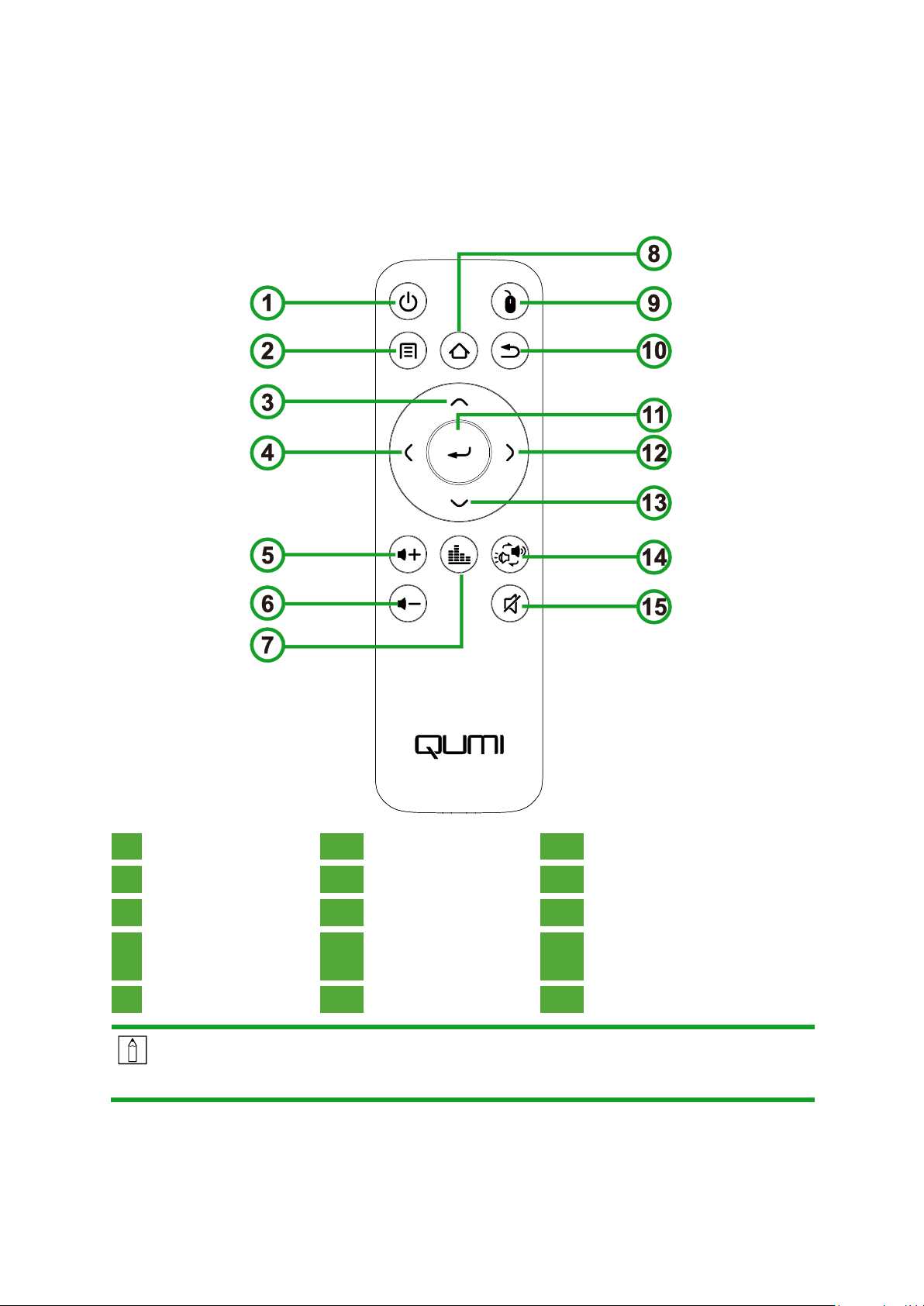
- 14 -
FERNBEDIENUNG
Fernbedienung Bedienfeld
1
Ein-/Austaste
6
Lautstärke ‒
11
Enter
2
Menü
7
Audiomodus
12
Rechts
3
Aufwä rts
8
Startbild
13
Abwä rts
4
Links
9
Maus*
14
Bluetooth®Lautsprechermodus
5
Lautstä rke +
10
Beenden
15
Ton aus
HINWEIS:
*Dieses Merkmal ist beim aktuellen Modell des Qumi Z1V nicht verfü gbar
Page 15

- 15 -
Fernbedienungsbatterie aktivieren
Bei erstmaliger Verwendung der Fernbedienung muss der Kunststoffaufkleber ü ber der
Batterie entfernt werden. Entfernen Sie den Kunststoffaufkleber, indem Sie an der
Lasche an der Unterseite der Fernbedienung ziehen. Dadurch wird der
Kunststoffaufkleber aus dem Batteriefach entfernt.
Fernbedienungsbatterie wechseln
So wechseln Sie die Batterie der Fernbedienung:
1. Drehen Sie den Batteriefachdeckel so,
dass die Linie am Deckel zu dem
einzelnen Punkt an der Fernbedienung
zeigt.
2. Entfernen Sie den Batteriefachdeckel.
3. Nehmen Sie die alte Batterie heraus
und setzen Sie eine neue ein.
4. Bringen Sie den Batteriefachdeckel
wieder am Batteriefach an und drehen
Sie ihn im Uhrzeigersinn, bis die Linie
am Deckel an den zwei Punkten
ausgerichtet ist.
Page 16

- 16 -
PROJEKTOR MIT STROM
VERSORGEN/AUFLADEN
So versorgen Sie Qumi Z1V mit Strom:
1. Netzkabel an eine Steckdose anschließ en
2. Schließen Sie das Netzkabel an das mitgelieferte Netzteil an.
3. Verbinden Sie das Netzteilkabel mit dem Gleichspannungseingang am Projektor.
4. Sobald Netzteil und Netzkabel an den Projektor angeschlossen sind, leuchtet die LED-
Statusanzeige an der Oberseite des Projektors, die den Ladestatus anzeigt (weitere
Informationen zum LED-Verhalten finden Sie unter Draufsicht auf Seite 12).
Der Ladestatus wird ebenfalls am Startbildschirm angezeigt.
Page 17

- 17 -
Projektor ein-/ausschalten
So schalten Sie den Projektor ein:
1. Drücken Sie die Ein-/Austaste ( ) an der Oberseite des Projektors oder die Ein-
/Austaste ( ) an der Fernbedienung.
WICHTIG:
Die Fernbedienung kann den Projektor nur einschalten, wenn der Projektor an die
Stromversorgung angeschlossen ist.
2. Die Lü fter arbeiten und das Qumi-Logo erscheint an der Projektionsfläche:
Page 18

- 18 -
So schalten Sie den Projektor ab:
1. Drücken Sie die Ein-/Austaste ( ) an der Oberseite des Projektors oder die Ein-
/Austaste ( ) an der Fernbedienung.
2. Eine Meldung erscheint an der Projektionsfläche zur Bestätigung der Abschaltung.
Drücken Sie erneut die Ein-/Austaste ( ) an der Oberseite des Projektors oder die
Ein-/Austaste ( ) an der Fernbedienung.
Page 19

- 19 -
GERÄ TE ANSCHLIEß EN
Nr.
Anschluss
Anschlussgerä t
Entsprechender Abschnitt
1
Audioausgang
Kopfhörer
2
HDMI
Blu-ray-/DVD-Player,
Digitalempfänger, PCs
Von einer Videoquelle (HDMI)
wiedergeben auf Seite 28
3
microSD
microSD-Karte
(Mediendateien)
Video von einem Speichergerä t
(USB-Flash-Laufwerk, microSDKarte) wiedergeben auf Seite 21
Fotos von einem Speichergerä t
(USB-Flash-Laufwerk, microSDKarte) anzeigen auf Seite 23
Audio von einem Speichergerä t
(USB-Flash-Laufwerk, microSDKarte) wiedergeben auf Seite 26
4
USB Type-A
USB-Flash-Laufwerk
(Mediendateien)
Video von einem Speichergerä t
(USB-Flash-Laufwerk, microSDKarte) wiedergeben auf Seite 21
Fotos von einem Speichergerä t
(USB-Flash-Laufwerk, microSDKarte) anzeigen auf Seite 23
Audio von einem Speichergerä t
(USB-Flash-Laufwerk, microSDKarte) wiedergeben auf Seite 26
Page 20

- 20 -
PROJEKTOR VERWENDEN
Fokus anpassen
Passen Sie den Fokus des projizierten Bildes an, indem Sie den Regler an der Seite des
Projektors drehen, bis der richtige Fokus erreicht ist.
Page 21

- 21 -
Video von einem Speichergerä t (USB-FlashLaufwerk, microSD-Karte) wiedergeben
So geben Sie eine Videodatei vom Speichergerät wieder:
1. Verbinden Sie das Gerät mit dem Projektor. Beachten Sie Abschnitt Gerä te
anschließ en auf Seite 19.
2. Schalten Sie den Projektor ein. Beachten Sie Abschnitt Projektor ein-
/ausschalten auf Seite 17.
HINWEIS:
Falls Sie bereits ein Video oder Musik von einer anderen Quelle wiedergeben,
drücken Sie zum Zurü ckkehren zum Startbildschirm die Startseite- ( ) oder
Beenden-Taste ( ) am Bedienfeld oder an der Fernbedienung.
3. Wählen Sie ü ber das Bedienfeld oder die Fernbedienung Video am Startbildschirm
und drü cken Sie die Enter-Taste ( ).
HINWEIS:
Falls USB-Flash-Laufwerk und microSD-Karte gleichzeitig mit dem Projektor
verbunden sind, erscheint ein Menü mit beiden Speicheroptionen. Wä hlen Sie zum
Fortfahren das Speichermedium, auf dem sich die Videodatei befindet.
4. Navigieren Sie zu dem Ordner, in dem sich das Video befindet, und drü cken Sie die
Enter-Taste ( ).
Page 22

- 22 -
5. Wählen Sie die Videodatei, die Sie wiedergeben möchten, und drü cken Sie die Enter-
Taste ( ).
HINWEIS:
Es werden nur folgende Videoformate unterstützt: AVI, VOB, MOV, MKV, DAT,
MPG, MP4.
6. Die Videowiedergabe an der Projektionsfläche beginnt.
Nr.
Symbol
Funktion
Beschreibung
1 Vorheriges
Zum Aufrufen der vorherigen Datei wählen
2 Rücklauf
Zum Aktivieren des Rücklaufs bei 2-, 4-, 8- oder 16facher Geschwindigkeit wählen
3 Stopp
Zum Stoppen der aktuellen Videowiedergabe wählen
4
Wiedergabe/Pause
Zum Anhalten der Wiedergabe wählen; zum Fortsetzen
der Wiedergabe erneut wählen
5 Schnellvorlauf
Zum Aktivieren des Schnellvorlaufs bei 2-, 4-, 8- oder
16-facher Geschwindigkeit wählen
Page 23

- 23 -
Nr.
Symbol
Funktion
Beschreibung
6 Nächstes
Zum Aufrufen der nächsten Datei wählen
7
Alles wiederholen
Zur Endloswiedergabe aller Videodateien in der
Wiedergabeliste wählen
Eines wiederholen
Zur Endloswiedergabe einer einzelnen Videodatei
wählen
Keines wiederholen
Zur einmaligen Wiedergabe der aktuellen Videodatei
wählen
8
Weitere
Informationen
Zur Anzeige des Menüs mit weiteren Informationen
wählen
HINWEIS:
Wenn Sie die Wiedergabe der Videodatei stoppen und die Datei zu einem späteren
Zeitpunkt erneut wählen, werden Sie gefragt, ob die Wiedergabe an dem Punkt,
an dem sie zuvor gestoppt wurde, fortgesetzt werden soll. Wählen Sie zum
Fortsetzen der Wiedergabe Ja.
Fotos von einem Speichergerä t (USB-FlashLaufwerk, microSD-Karte) anzeigen
So zeigen Sie eine Bilddatei vom Speichergerät an:
1. Verbinden Sie das Gerät mit dem Projektor. Beachten Sie Abschnitt Gerä te
anschließ en auf Seite 19.
2. Schalten Sie den Projektor ein. Beachten Sie Abschnitt Projektor ein-
/ausschalten auf Seite 17.
HINWEIS:
Falls Sie bereits ein Video oder Musik von einer anderen Quelle wiedergeben,
drücken Sie zum Zurü ckkehren zum Startbildschirm die Startseite- ( ) oder
Beenden-Taste ( ) am Bedienfeld oder an der Fernbedienung.
Page 24

- 24 -
3. Wählen Sie ü ber das Bedienfeld oder die Fernbedienung Foto am Startbildschirm
und drü cken Sie die Enter-Taste ( ).
HINWEIS:
Falls USB-Flash-Laufwerk und microSD-Karte gleichzeitig mit dem Projektor
verbunden sind, erscheint ein Menü mit beiden Speicheroptionen. Wä hlen Sie zum
Fortfahren das Speichermedium, auf dem sich die Bilddatei befindet.
4. Navigieren Sie zu dem Ordner, in dem sich das Bild befindet, und drü cken Sie die
Enter-Taste ( ).
5. Wählen Sie die Bilddatei, die Sie anzeigen möchten, und drücken Sie die Enter-Taste
( ).
HINWEIS:
Es werden nur folgende Bildformate unterstützt: JPG, JPEG, BMP, PNG.
6. Die Wiedergabe einer Bilddiaschau startet an der Projektionsflä che, beginnend mit dem im
vorherigen Schritt ausgewählten Bild.
HINWEIS:
Die Diaschau schaltet zwischen allen Bildern im Ordner um, während jedes Bild 5
Sekunden lang angezeigt wird.
Page 25

- 25 -
Nr.
Symbol
Funktion
Beschreibung
1
Musikstummschaltung
aktivieren/deaktivieren
Zum Aktivieren/Deaktivieren der Stummschaltung
der Hintergrundmusik wählen
2 Vorheriges
Zur Anzeige des vorherigen Bildes in der Diaschau
wählen
3 Stopp
Zum Stoppen der Anzeige des Bildes und zum
Zurückkehren zur Diaschau wählen
4
Wiedergabe/Pause
Zum Anhalten der Wiedergabe wählen; zum
Fortsetzen der Wiedergabe erneut wählen
5 Nächstes
Zur Anzeige des nächsten Bildes in der Diaschau
wählen
6
Alles wiederholen
Zur Endloswiedergabe aller Bilddateien in der
Diaschau wählen
Eines wiederholen
Zur kontinuierlichen Wiedergabe einer einzelnen
Bilddatei wählen
Keines wiederholen
Zur einmaligen Wiedergabe des aktuellen Bildes
wählen
7 Drehen
Zum Drehen des aktuellen Bildes um 90 Grad im
Uhrzeigersinn wählen
HINWEIS:
Sie können Hintergrundmusik während einer Diaschau wiedergeben, indem Sie die
Musikdatei in demselben Ordner wie die Bilddateien auf dem Speichergerät ablegen.
Page 26

- 26 -
Audio von einem Speichergerä t (USB-FlashLaufwerk, microSD-Karte) wiedergeben
So geben Sie eine Audiodatei vom Speichergerät wieder:
1. Verbinden Sie das Gerät mit dem Projektor. Beachten Sie Abschnitt Gerä te
anschließ en auf Seite 19.
2. Schalten Sie den Projektor ein. Beachten Sie Abschnitt Projektor ein-
/ausschalten auf Seite 17.
HINWEIS:
Falls Sie bereits ein Video oder Musik von einer anderen Quelle wiedergeben, drücken Sie
zum Zurückkehren zum Startbildschirm die Startseite- ( ) oder Beenden-Taste ( ) am
Bedienfeld oder an der Fernbedienung.
3. Wählen Sie ü ber das Bedienfeld oder die Fernbedienung Audio am Startbildschirm
und drü cken Sie die Enter-Taste ( ).
HINWEIS:
Falls USB-Flash-Laufwerk und microSD-Karte gleichzeitig mit dem Projektor verbunden
sind, erscheint ein Menü mit beiden Speicheroptionen. Wählen Sie zum Fortfahren das
Speichermedium, auf dem sich die Musikdatei befindet.
4. Navigieren Sie zu dem Ordner, in dem sich die Audiodatei befindet, und drü cken Sie
die Enter-Taste ( ).
Page 27

- 27 -
5. Wählen Sie die Audiodatei, die Sie wiedergeben möchten, und drü cken Sie die Enter-
Taste ( ).
HINWEIS:
Es werden nur folgende Audioformate unterstützt: MP3, WMA, M4A, AAC.
6. Die Wiedergabe einer Audiowiedergabeliste startet an der Projektionsfläche, beginnend mit
dem im vorherigen Schritt ausgewählten Bild.
HINWEIS:
Die Wiedergabeliste beginnt mit dem im vorherigen Schritt ausgewählten Bild und spielt
dann der Reihe nach alle Lieder im Ordner ab.
Nr.
Symbol
Funktion
Beschreibung
1 Vorheriges
Zur Wiedergabe der vorherigen Audiodatei in der
Wiedergabeliste wählen
2 Rücklauf
Zum Aktivieren des Rücklaufs bei 2-, 4-, 8- oder 16facher Geschwindigkeit wählen
Page 28

- 28 -
Nr.
Symbol
Funktion
Beschreibung
3 Stopp
Zum Stoppen der Wiedergabe der Audiodatei und zum
Zurückkehren zur Wiedergabeliste wählen
4
Wiedergabe/Pause
Zum Anhalten der Wiedergabe wählen; zum Fortsetzen
der Wiedergabe erneut wählen
5 Schnellvorlauf
Zum Aktivieren des Schnellvorlaufs bei 2-, 4-, 8- oder
16-facher Geschwindigkeit wählen
6 Nächstes
Zur Wiedergabe der nächsten Audiodatei in der
Wiedergabeliste wählen
7
Alles wiederholen
Zur Endloswiedergabe aller Audiodateien in der
Wiedergabeliste wählen
Eines wiederholen
Zur Endloswiedergabe einer einzelnen Audiodatei
wählen
Keines wiederholen
Zur einmaligen Wiedergabe der aktuellen Audiodatei
wählen
Von einer Videoquelle (HDMI) wiedergeben
So projizieren Sie ein Video von einem mit dem HDMI-Port verbundenen Gerä t:
1. Verbinden Sie das Gerät mit dem Projektor. Beachten Sie Abschnitt Gerä te
anschließ en auf Seite 19.
2. Schalten Sie den Projektor ein. Beachten Sie Abschnitt Projektor ein-
/ausschalten auf Seite 17.
HINWEIS:
Falls Sie bereits ein Video oder Musik von einer anderen Quelle wiedergeben, drücken Sie
zum Zurückkehren zum Startbildschirm die Startseite- ( ) oder Beenden-Taste ( ) am
Bedienfeld oder an der Fernbedienung.
3. Wählen Sie ü ber das Bedienfeld oder die Fernbedienung HDMI am Startbildschirm
und drü cken Sie die Enter-Taste ( ).
Page 29

- 29 -
4. Das Video wird automatisch an die Projektionsfläche projiziert.
5. Verwenden Sie zur Steuerung der Videowiedergabe direkt die Steuerungsoptionen
an der Videoquelle. Drü cken Sie zum Zurü ckkehren zum Startbildschirm die
Beenden-Taste ( ) am Bedienfeld oder an der Fernbedienung.
HINWEIS:
Rufen Sie mit der Enter-Taste ( ) am Bedienfeld oder an der Fernbedienung
Informationen zur Videoquelle auf.
Page 30

- 30 -
BLUETOOTH®-LAUTSPRECHER
VERWENDEN
Sie können Qumi Z1V als Lautsprecher zur kabellosen Wiedergabe der Musik von Ihren
Mobilgeräten verwenden. So nutzen Sie den Projektor als Lautsprecher:
1. Schalten Sie den Projektor ein. Beachten Sie Abschnitt Projektor ein-/ausschalten auf
Seite 17.
2. Aktivieren Sie mit der Taste Bluetooth
®
-Lautsprechermodus ( ) am Bedienfeld oder
an der Fernbedienung Bluetooth® am Projektor.
3. Bei Aktivierung schaltet sich das Projektorobjektiv ab und die LED-Statusanzeige verhält
sich je nach Situation wie folgt:
Leuchtet blau - erfolgreich verbunden.
Blinkt blau - warte auf Kopplung.
Pulsiert blau - Verbindung fehlgeschlagen, Bluetooth
®
-Lautsprechermodus beenden
und erneut versuchen.
Page 31

- 31 -
4. Aktivieren Sie Bluetooth
®
an Ihrem Mobilgerät und wählen Sie Qumi Z1V aus dem
Bluetooth®-Kopplungsmenü Ihres Mobilgerä tes.
HINWEIS:
Sobald Ihr Mobilgerät gekoppelt ist, verbindet es sich automatisch mit dem Projektor.
Wenn sich Ihr Mobilgerät anschließend innerhalb der Reichweite des Projektors befindet
und Bluetooth® an beiden Geräten aktiviert ist, verbinden sie sich automatisch
miteinander.
5. Geben Sie Musik an Ihrem Mobilgerä t wieder.
So deaktivieren Sie den Bluetooth®-Lautsprechermodus:
1. Drücken Sie die Taste Bluetooth
®
-Lautsprechermodus ( ) am Bedienfeld oder an der
Fernbedienung.
2. Bei Deaktivierung schaltet sich das Projektorobjektiv ein und die LED-Statusanzeige
leuchtet nicht länger blau.
Page 32

- 32 -
EINSTELLUNGSMENÜ VERWENDEN
Ü ber das Einstellungsmenü kö nnen Sie Anzeige-, Audio- und sonstige Einstellungen für
den Projektor anpassen.
So greifen Sie auf das Einstellungsmenü zu:
1. Eines der Folgenden wä hlen:
Drücken Sie die Menü taste ( ) an der Fernbedienung oder am Bedienfeld.
Wählen Sie Einstellungen am Startbildschirm und drücken Sie die Enter-Taste
( ).
Page 33

- 33 -
2. Das Einstellungsmenü erscheint am projizierten Bild.
3. Mit den folgenden Tasten an Fernbedienung oder Bedienfeld navigieren Sie durch
das Einstellungsmenü :
Wählen Sie mit Aufwä rts ( ) oder Abwä rts ( ) eine Menüoption
Rufen Sie mit Enter ( ) diese Menü option bzw. dieses Untermenü auf
Mit Exit ( ) kehren Sie zum vorherigen Menü oder Untermenü zurü ck
Mit Links ( ) oder Rechts ( ) ä ndern Sie die Einstellungen einer Menü - oder
Untermenü option
Page 34

- 34 -
Einstellungsmenü
ANZEIGEEINSTELLUNGEN
Kategorie
Menü option
Untermenü option
Beschreibung
Anzeigemo
dus
Prä sentation
--
Schaltet die Anzeigeeinstellungen auf
die für Präsentationen geeigneten
vordefinierten Einstellungen um
Hell
--
Schaltet die Anzeigeeinstellungen auf
vordefinierte Einstellungen zur
Maximierung der Helligkeit um
Film
--
Schaltet die Anzeigeeinstellungen auf
die für Filme geeigneten vordefinierten
Einstellungen um
Nutzer
Kontrast
Passt den Kontrast an
Helligkeit
Passt die Helligkeit an
Farbe
Passt die Farbwerte an
Bildschä rfe
Passt die Bildschärfe an
Farbton
Verleiht dem Bild einen Farbton
Farbtemperatur
Wählt ein Farbtemperaturprofil:
Nutzer, Kü hl, Normal oder Warm
Page 35

- 35 -
AUDIOEINSTELLUNGEN
Kategorie
Menü option
Untermenü option
Beschreibung
Audioeins
tellungen
Lautstä rke
--
Passt die Lautstärke des Qumi Z1V an
Tonmodus
Standard
Schaltet die Audioeinstellungen auf die
standardmäßigen vordefinierten
Einstellungen um
Musik
Schaltet die Audioeinstellungen auf die für
Musik geeigneten vordefinierten
Einstellungen um
Film
Schaltet die Audioeinstellungen auf die für
Filme geeigneten vordefinierten
Einstellungen um
Nutzer
Passt die Frequenzniveaus der
Audioeinstellungen an
Page 36

- 36 -
BILDEINSTELLUNGEN
Kategorie
Menü option
Untermenü option
Beschreibung
Bildeinstellun
gen
Seitenverhä lt
nis
--
Stellt das Seitenverhältnis auf Auto,
4:3 oder 16:9 ein
Automatische
Trapezkorrek
tur
Manuell
Ermöglicht die manuelle Anpassung
der Trapezkorrektur
Auto
Passt die Trapezkorrektur
automatisch an
Projektion
--
Stellt den Projektor zur Projektion
auf Front, Rü ck, Front/Decke,
Rü ck/Decke auf
Lichtmodus
--
Stellt den Lichtmodus auf Auto,
Standard oder Ö ko ein
Page 37

- 37 -
TIMER
Kategorie
Menü option
Beschreibung
Timer
Timer
Stellt einen Timer zur Abschaltung des Projektors in 10
min, 20 min, 30 min oder 60 min ein
SONSTIGE EINSTELLUNGEN
Kategorie
Menü option
Beschreibung
Sonstige
Einstellungen
Sprache
Wählen Sie die Sprache der Bildschirmanzeige
Alles
zurü cksetzen
Setzt alle Einstellungen auf die werkseitigen
Standardparameter zurück
Aktualisieren
Ermöglicht Ihnen die Aktualisierung der Software auf dem
Projektor über ein mit dem USB-Port verbundenes USBFlash-Laufwerk
Status
Zeigt die aktuelle Software-Version und die LEDBetriebsstunden der Projektorlampe
Page 38

- 38 -
PROBLEMLÖ SUNG/HÄ UFIG GESTELLTE
FRAGEN
Diese Leitlinien bieten Tipps zur Lösung von Problemen, die bei Nutzung des Qumi auftreten
könnten. Wenden Sie sich zur Unterstützung an Ihren Händler, falls sich ein Problem nicht lösen
lässt.
Manchmal ist die Ursache eines Problems etwas so Simples wie ein falsch angeschlossenes Kabel.
Prüfen Sie die folgenden möglichen Punkte, bevor Sie mit den problemspezifischen Lösungen
fortfahren.
Prüfen Sie mit Hilfe eines anderen elektrischen Gerätes, ob die Steckdose richtig funktioniert.
Stellen Sie sicher, dass Qumi eingeschaltet ist.
Vergewissern Sie sich davon, dass alle Anschlüsse sicher verbunden sind.
Stellen Sie sicher, dass das angeschlossene Gerät eingeschaltet ist.
Stellen Sie sicher, dass sich der angeschlossene PC nicht im Tiefschlafmodus oder
Ruhezustand befindet.
Tipps
Führen Sie in jedem problemspezifischen Abschnitt die Schritte in der empfohlenen Reihenfolge
durch. Dadurch können Sie das Problem schneller beheben.
Versuchen Sie, das Problem zu finden und zu isolieren, damit keine nicht defekten Teile ersetzt
werden.
Wenn Sie beispielsweise die Batterie wechseln und das Problem weiterhin auftritt, setzen Sie die
ursprüngliche Batterie wieder ein und gehen Sie zum nächsten Schritt über.
Notieren Sie die von Ihnen während der Problemlösung durchgeführten Schritte. Diese
Informationen könnten bei Kontaktaufnahme mit dem technischen Support oder bei Einsendung
des Qumi an das Servierpersonal hilfreich sein.
System zurü cksetzen (Neustart)
An der Rückseite des Qumi befindet sich neben dem IR-Sensor ein kleines Loch. Stecken Sie eine
gerade gebogene Büroklammer (oder einen ähnlichen Gegenstand) in das Loch und drücken Sie
die Taste darin zum Neustarten des Qumi 3 Sekunden lang.
Page 39

- 39 -
Bildprobleme
Problem: Es wird kein Bild angezeigt.
1. Prüfen Sie, ob die Quelle (PC, Flash-Laufwerk, DVD-Player, Digitalempfänger usw.)
richtig konfiguriert ist.
2. Schalten Sie alle Geräte aus und in der richtigen Reihenfolge wieder ein.
Problem: Das Bild ist unscharf.
1. Passen Sie den Fokus direkt ü ber den Fokusregler am Projektor an.
2. Stellen Sie sicher, dass der Abstand zwischen Qumi und Projektionsfläche innerhalb
des angegebenen Bereichs liegt.
3. Reinigen Sie das Qumi-Objektiv mit einem Objektivreinigungstuch, falls es
verschmutzt ist.
Problem: Das Bild ist oben oder unten breite (trapezfö rmig).
1. Richten Sie Qumi mö glichst lotrecht zur Projektionsfläche aus.
2. Korrigieren Sie das Problem ü ber das Einstellungsmenü , indem Sie die automatische
Trapezkorrektur aktivieren oder die Trapezkorrektur manuell anpassen
(Einstellungen > Bild > Trapezkorrektur).
Problem: Das Bild steht auf dem Kopf.
1. Prüfen Sie die Bildausrichtung des Projektors im Einstellungsmenü (Einstellungen
> Bild > Projektion).
Probleme mit der Fernbedienung
Problem: Qumi reagiert nicht auf Befehle der Fernbedienung.
1. Richten Sie die Fernbedienung auf den vorderen oder hinteren Sensor am Qumi.
2. Achten Sie darauf, dass sich keine Hindernisse zwischen Fernbedienung und Sensor
befinden.
3. Schalten Sie Leuchtstofflampen im Raum ab.
4. Prüfen Sie, ob die Batterie richtig herum eingelegt ist.
5. Wechseln Sie die Batterie.
6. Schalten Sie andere infrarotfähige Gerä te in der Nähe aus.
7. Lassen Sie die Fernbedienung reparieren.
Problem: Die Ein-/Austaste der Fernbedienung schaltet Qumi nicht ein.
1. Stellen Sie sicher, dass Qumi per Netzteil angeschlossen ist.
Page 40

- 40 -
Audioprobleme
Problem: Es wird kein Ton ausgegeben.
1. Passen Sie die Lautstärke an der Audioquelle an.
2. Prüfen Sie die Ausgabe der Audioquelle mit anderen Lautsprechern.
3. Stellen Sie bei Verwendung von Bluetooth sicher, dass sich Qumi im Bluetooth-
Modus befindet und erfolgreich gekoppelt wurde.
4. Lassen Sie Ihren Qumi reparieren.
Problem: Der Ton im Bluetooth-Lautsprechermodus ist instabil.
1. Prüfen Sie, ob sich Qumi innerhalb der Reichweite Ihres Bluetooth-Gerätes
(Smartphone, Tablet usw.) befindet.
2. Testen Sie mit einem anderen Bluetooth-Lautsprecher die Ausgabe der Audioquelle.
3. Lassen Sie Ihren Qumi reparieren.
Hä ufig gestellte Fragen
1. Kann Qumi mit einer Spielkonsole, wie einer Microsoft® Xbox oder Sony®
PlayStation, verbunden werden?
Ja, Qumi kann zur Anzeige der Inhalten von einer Xbox- oder PlayStation-Konsole
verwendet werden. Verbinden Sie die Spielkonsole dazu ü ber das HDMI-Kabel mit
Qumi.
2. Kann Qumi Inhalte von einem Fernseher projizieren?
Sie können Fernsehinhalte anzeigen, indem Sie einen Kabelempfänger,
Digitalempfänger oder Satellitenempfänger direkt an Qumi anschließen. Falls
beispielsweise ein Kabelempfä nger verwendet wird, kann dieser über ein HDMIKabel mit Qumi verbunden werden.
3. Wie werden Bilder von einem USB-Speichergerä t angezeigt?
Bilder und andere Inhalte kö nnen durch Verbindung folgender Geräte mit Qumi
angezeigt werden:
USB-Flash-Laufwerk
microSD-Karte
Sobald die Geräte verbunden sind, kö nnen Bilder mit dem Qumi Photo Player
angezeigt werden.
4. Ü ber welches Kabel werden Videogerä te mit Qumi verbunden?
Videogeräte können ü ber ein HDMI-Kabel mit Qumi verbunden werden, sofern die
Videogeräte ü ber einen geeigneten HDMI-Ausgang verfü gen.
5. Welche Videoformate unterstü tzt Qumi?
AVI//VOB/MOV/MKV/DAT/MPG/MP4
Page 41

- 41 -
6. Welche Audioformate unterstü tzt Qumi?
MP3/WMA/M4A/AAC
7. Welche Fotoformate unterstü tzt Qumi?
JPG/JPEG/BMP/PNG
8. Welche Dokumentformate unterstü tzt Qumi?
Qumi unterstü tzt keine Dokumentwiedergabe (bspw. Microsoft® Office, Adobe® PDF
oder TXT).
9. Wie lange hä lt die LED-Lichtquelle und kann sie ersetzt werden?
Qumi verwendet keine typische Lichtquelle. Beim Leuchtmittel handelt es sich um
mehrere Leuchtdioden (LEDs) zur Beleuchtung und Projektion von Bildern. LEDs
haben eine längere Lebensdauer als herkö mmliche Leuchtmittel. Qumis LED ist auf
circa 30.000 Betriebsstunden ausgelegt. Die Lebensdauer der LED hängt von
Faktoren, wie Helligkeit, Nutzung und Umgebungsbedingungen, ab. Die Helligkeit
der LED kann mit der Zeit nachlassen. Das LED-Modul kann nicht ausgewechselt
werden.
10. Warum muss ich den Fokus an meinem Qumi nach dem Einschalten
erneuten anpassen?
Für optimale Bildqualität muss der Fokusregler des Projektors angepasst werden,
nachdem die Betriebstemperatur erreicht wurde.
11. Ich habe meine Fernbedienung verloren. Wo erhalte ich einen Ersatz?
Wenden Sie sich fü r eine Ersatzfernbedienung an Ihren Händler oder unter
www.vivitekcorp.com (Region wä hlen) an den Vivitek-Support (ggf.
gebührenpflichtig).
12. Warum erkennt Qumi mein USB-Flash-Laufwerk nicht?
Das USB-Flash-Laufwerk muss in FAT32, FAT16 oder NTFS formatiert sein.
13. Bluetooth funktioniert nicht mit meinem BT-Gerä t (bspw. Tastatur, Maus
oder dergleichen)?
Qumis Bluetooth-Funktion dient nur der Audiowiedergabe zwischen einem
Smartphone, Tablet oder anderen BT-fähigen Audiogerät.
14. Warum kann ich Qumi ü ber die Ein-/Austaste der Fernbedienung nicht
einschalten?
Wenn der Projektor ausgeschaltet und nicht an das Netzteil angeschlossen ist,
unterstützt die Fernbedienung keine Einschaltung. Sobald das Netzteil
angeschlossen ist, funktioniert auch die Einschaltfunktion der Fernbedienung.
Seite des Vivitek-Supports
Unter www.vivitekcorp.com finden Sie nach Auswahl Ihrer Region weitere Informationen,
Support und die Möglichkeit zur Produktregistierung.
Page 42

- 42 -
ZUSÄ TZLICHE INFORMATIONEN
Projektionsabstand vs. Projektionsgrö ß e
Bilddiagonale
(cm/in)
Bildbreite
(cm/in)
Bildhö he (cm/in)
Projektionsabstand
(cm/in)
39,3/15,5
33,3/13,1
20,8/8,2
40/15,8
59,0/23,6
50,0/19,7
31,2/12,3
60/23,6
78,6/31,0
66,7/26,2
41,7/16,4
80/31,5
98,3/38,7
83,3/32,8
52,1/20,5
100/39,4
117,9/46,4
100,0/9,4
62,5/24,6
120/47,2
137,6/54,2
116,7/45,9
72,9/28,7
140/55,1
157,2/61,9
133,3/52,5
83,3/32,8
160/63,0
176,9/69,6
150,0/59,1
93,7/36,9
180/70,9
196,5/77,4
166,7/65,6
104,2/41,0
200/78,7
HINWEIS:
Die Versatztabelle weist aufgrund von Abweichungen der optischen Komponenten
eine 10-prozentige Toleranz auf.
Page 43

- 43 -
Tabelle der Timing-Modi
Auflö sung
Horizontale
Synchronisierung [kHz]
Vertikale Synchronisierung
[Hz]
VESA640x480_60
31,47
59,94
VESA640x480_72
37,86
72,81
VESA640x480_75
37,5
75
VESA800x600_60
37,88
60,32
VESA800x600_72
48,08
72,19
VESA800x600_75
46,88
75
VESA1024x768_60
48,36
60
VESA1024x768_70
56,48
70,07
VESA1024x768_75
60,02
75,03
VESA1280x768_60-RB
47,4
59,99
VESA1280x768_60
47,78
59,87
VESA1280x800_60
49,7
59,81
VESA1280x800_75
62,79
74,93
VESA1280x1024_60
63,98
60,02
VESA1280x1024_75
79,98
75,02
VESA1280x960_60
60
60
VESA1400x1050_60
65,32
59,98
VESA1440x900_60
55,93
59,89
VESA1600x1200_60
75
60
VESA1680x1050_60-RB
64,67
59,88
VESA1680x1050_60
65,29
59,95
VESA1920x1080_60
67,5
60
VESA1920x1200_60-RB
74,04
59,95
IBM-720x400-70
31,467
70,08
MAC-640x480-66
35
66,67
MAC-832x624-75
49,722
74,55
MAC-1024x768-60
48,773
59,99
MAC-1152x870-75
68,681
75,06
854 x 480
31,8
60,6
SDTV-480i60
15,734
59,94
SDTV-480P59
31,469
59,394
SDTV-576i50
15,625
50
SDTV-576P50
31,25
50
HDTV-720P50
37,5
50
HDTV-720P60
45
60
HDTV-1080i50
28,125
50
HDTV-1080i60
33,75
60
HDTV-1080p24
27
24
HDTV-1080p25
28,13
25
HDTV-1080P30
33,75
30
HDTV-1080P50
56,25
50
HDTV-1080P60
67,5
60
Page 44

- 44 -
Spezifikationen
Modell-Nr.:
Z1V
Native Auflö sung
WVGA (854 x 480)
Maximale Auflö sung
1080p (1920 x 1080)
Projektionsverhä ltnis
(Abstand/Breite)
1,2:1 (manuelle Fokusanpassung)
Bildgrö ß e (Diagonale)
0,5 bis 1,9 m
Projektionsabstand
0,5 bis 2,0 m
Seitenverhä ltnis
Nativ 16:9
Trapezkorrektur
Vertikal ± 30° (automatische Trapezkorrektur)
Bluetooth®-Audio
Ja (Bluetooth® 4.0)
Speichererweiterung
Ja (microSD, USB-Flash-Laufwerk)
Mehrere Medienplayer
Ja (Video, Bild, Audio)
Lautsprecher
5 W (x 2) (Stereo)
Stativhalterung
Ja (herkömmliches Kameramontageloch, 1/4-20 L 6,3
mm)
Ein-/Ausgä nge
HDMI v1.4b, Kopfhörerausgang (3,5 mm), USB Type A
(5 V/0,5 A), microSD-Kartenschlitz
Akkutyp (integriert)
Lithium-Polymer-Akku mit 4.000 mAh (7,4 V)
(29.6Wh) (bis zu 2 Betriebsstunden)
Stromversorgung
100 bis 240 V Wechselspannung, 50/60 Hz
Leistungsaufnahme
36 W (Normalmodus)
Projektionsmethode
Tisch, Decke (Front- oder Rü ckprojektion)
Abmessungen (B x T x H)
86 x 86 x 136 mm
Adapter Specifications
Modell-Nr.:
ADP-36PH A
Hersteller
Delta Electronics, Inc
Bewertung
Input: 100-240V~, 1A, 50-60Hz
Output: 12Vdc, 3A
Betriebstemperatur
0°C to 40°C (32°F to 104°F)
Page 45

Vivitek Americas
46101 Fremont Blvd,
Fremont, CA 94538
U.S.A.
T: +1-510-668-5100
F: +1-510-668-0680
Vivitek Asia
7F, No. 186, Ruey Kuang Road,
Neihu, Taipei 11491
Taiwan R.O.C.
T: +886-2-8797-2088
F: +886-2-6600-2358
Vivitek Europe
Zandsteen 15, 2132 MZ Hoofddorp
Niederlande
T: +31-20-800-3960
F: +31-20-655-0999
www.vivitekcorp.com
